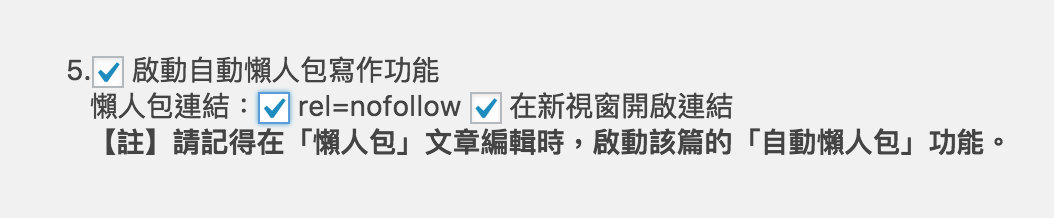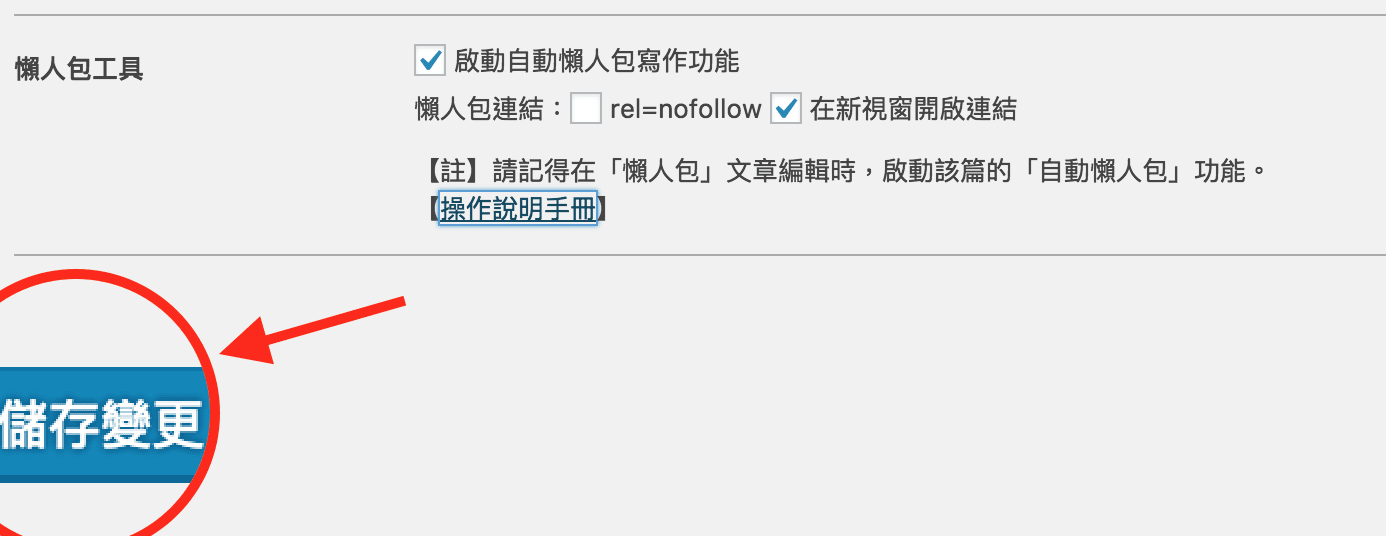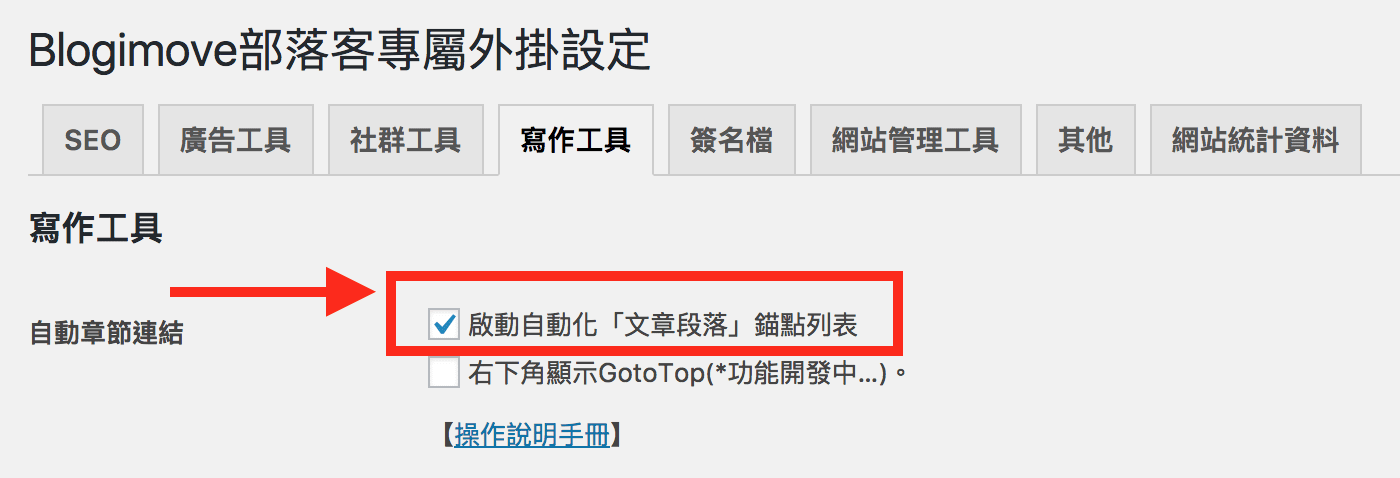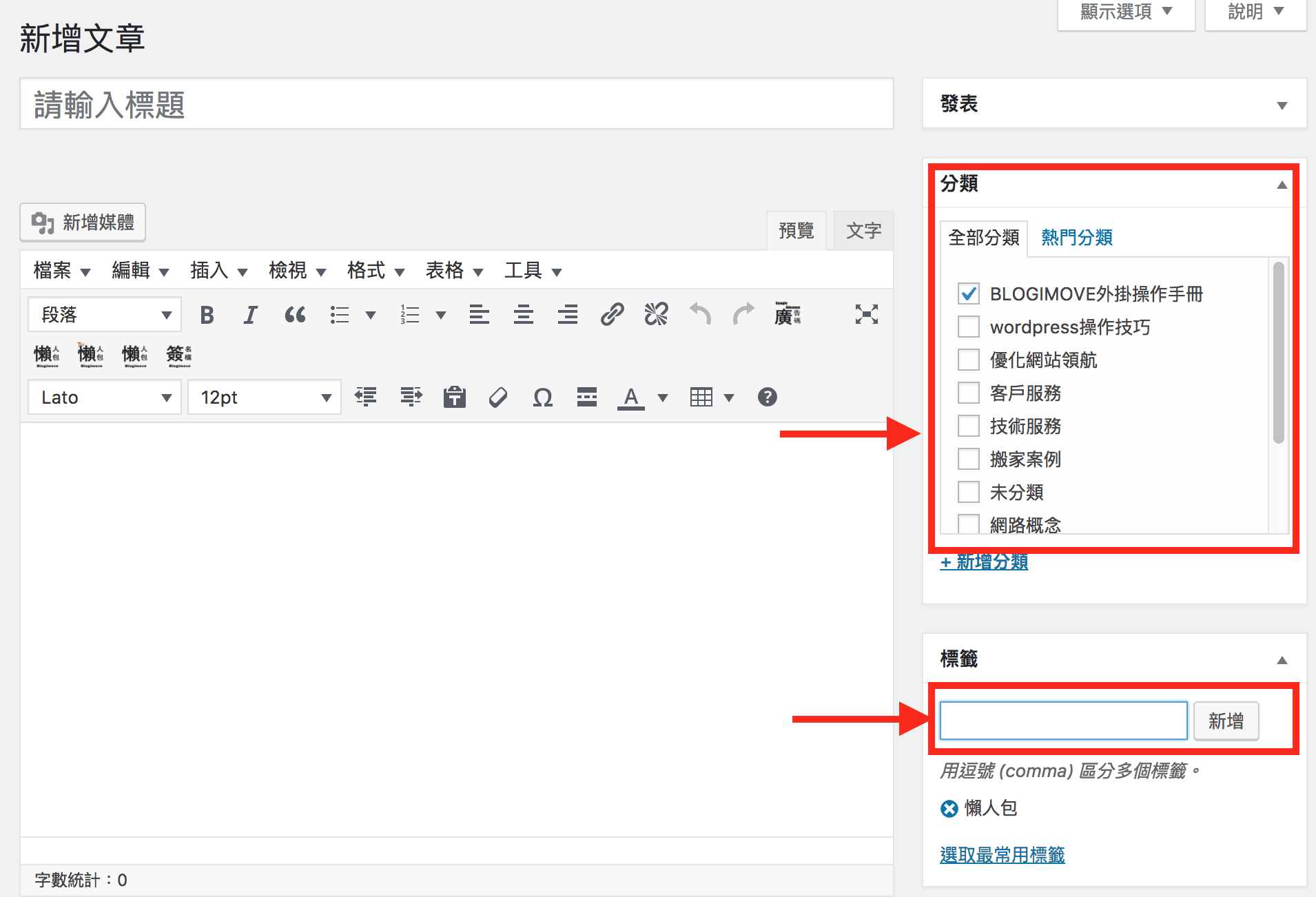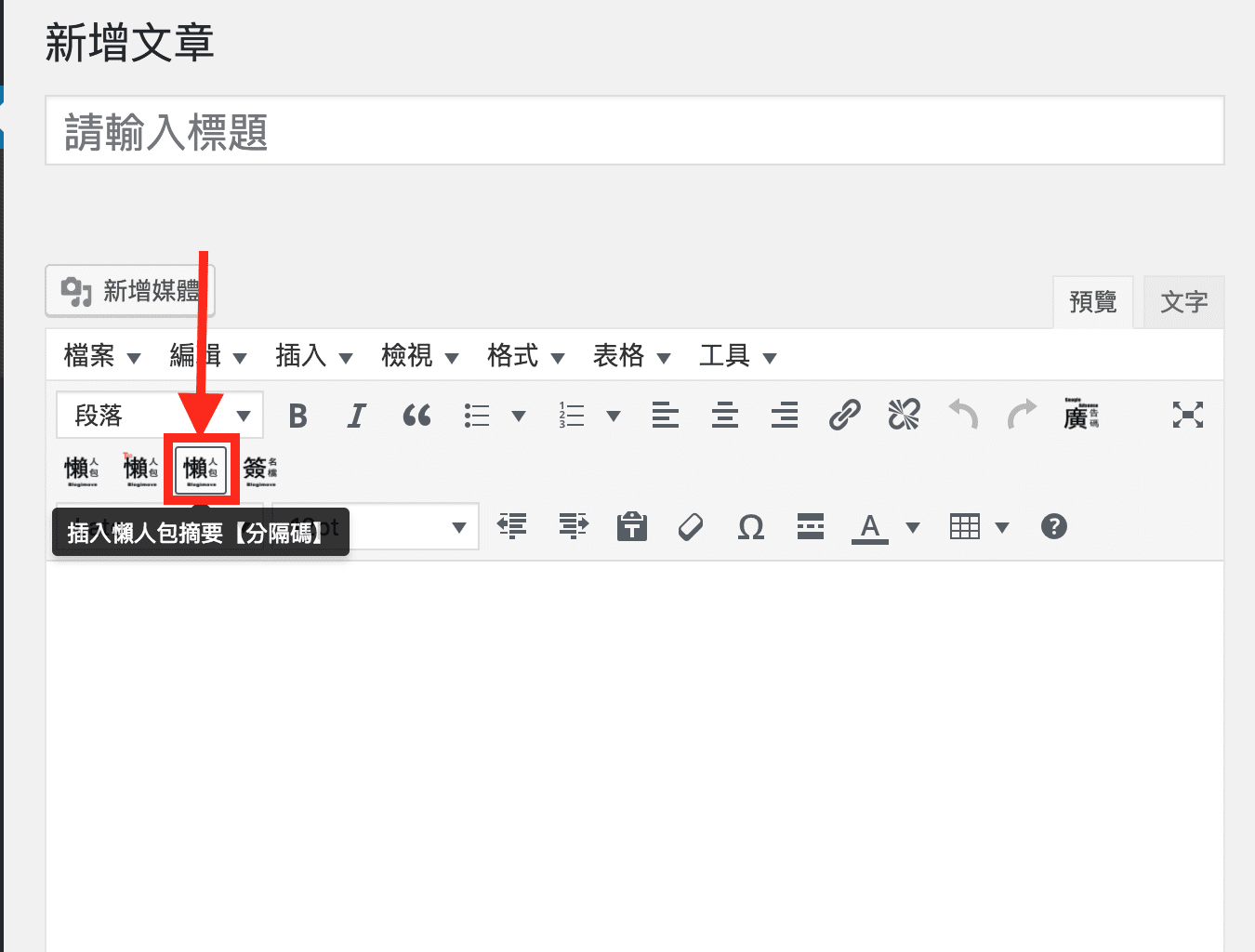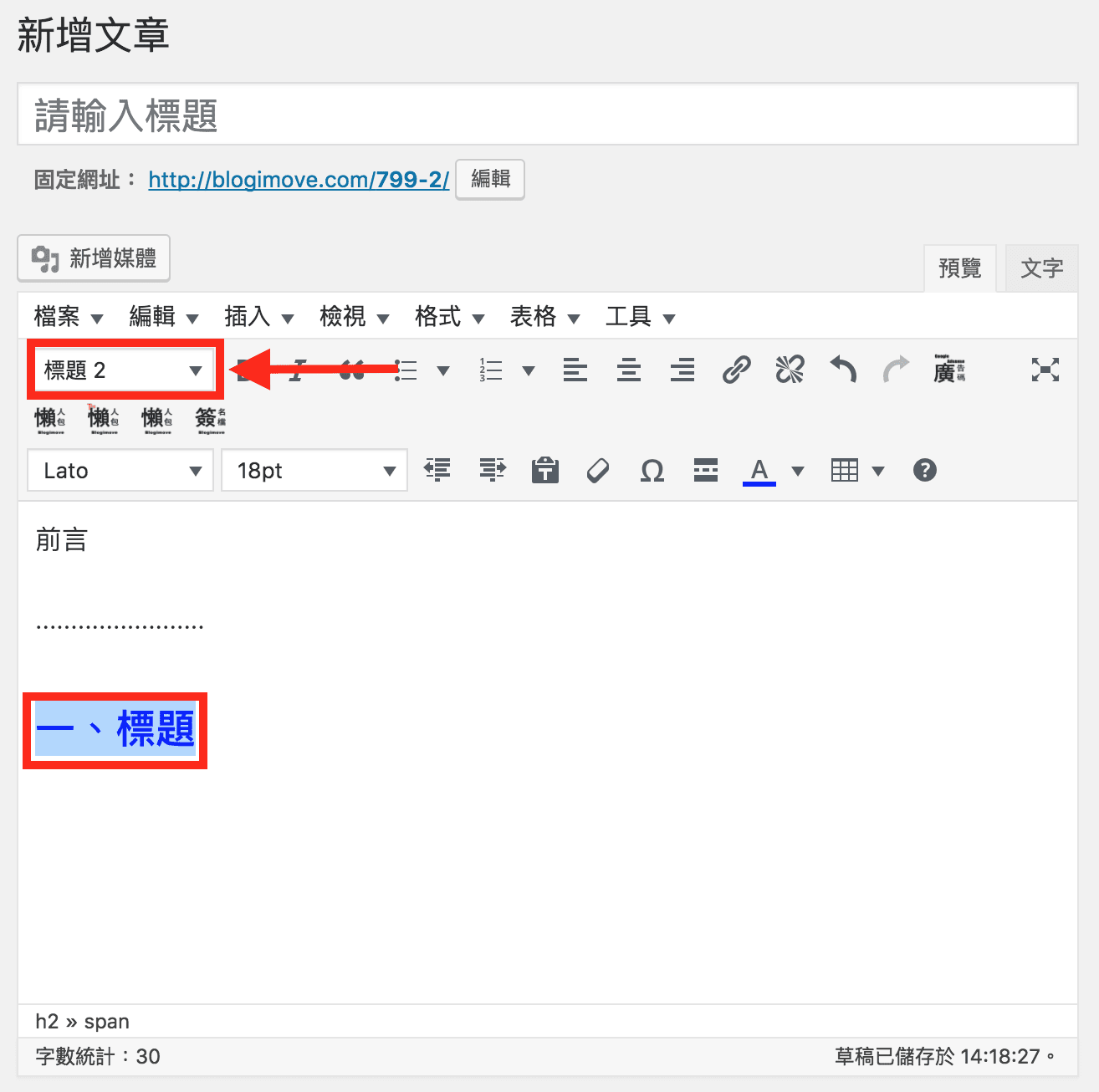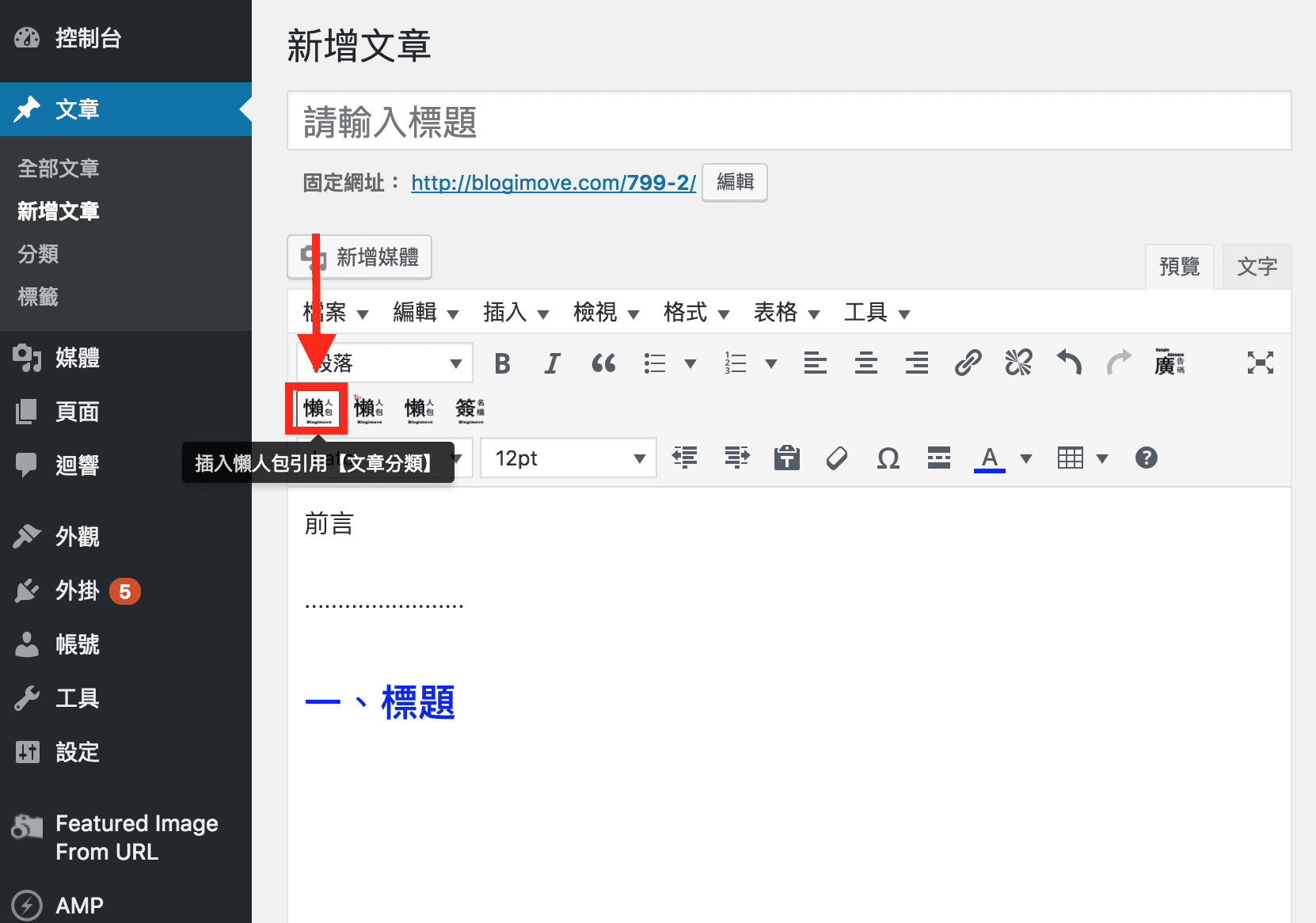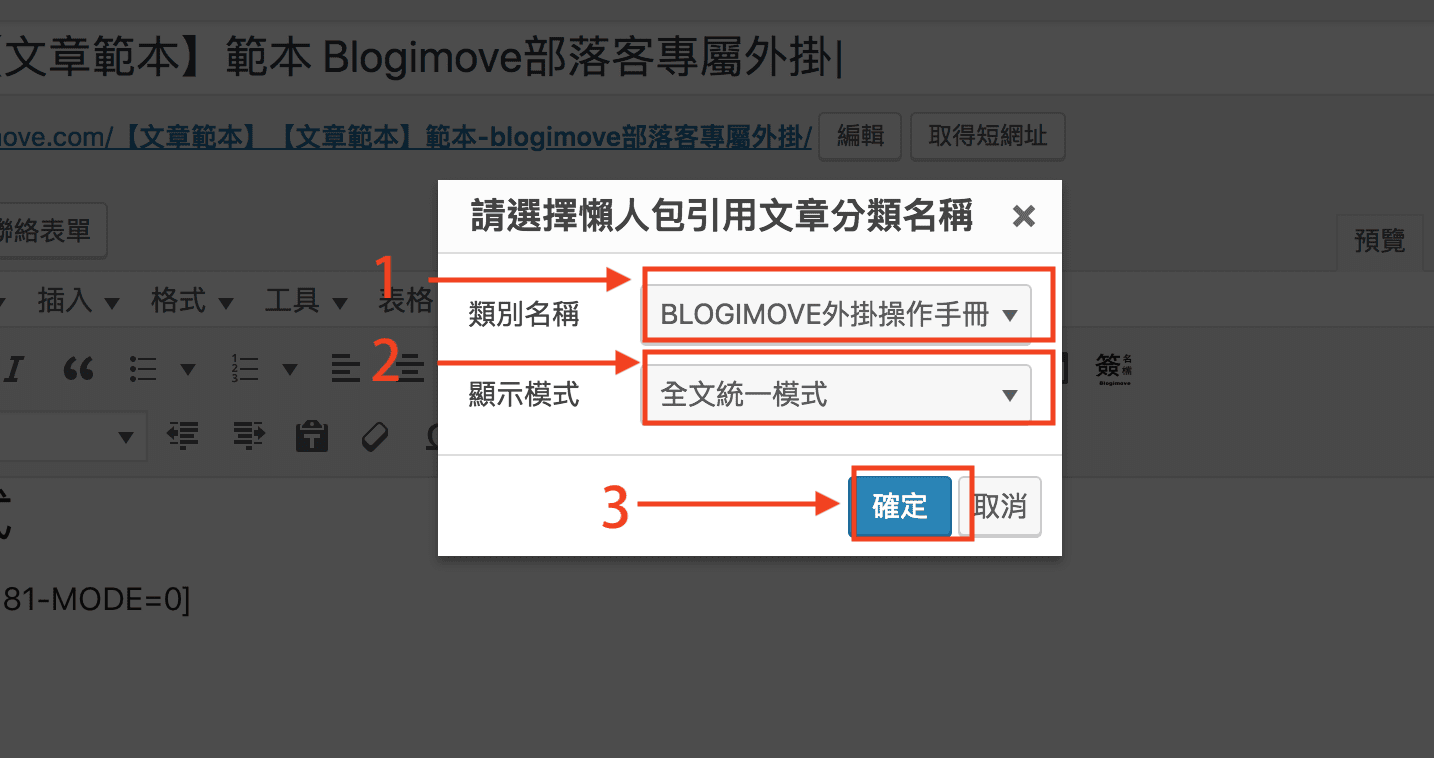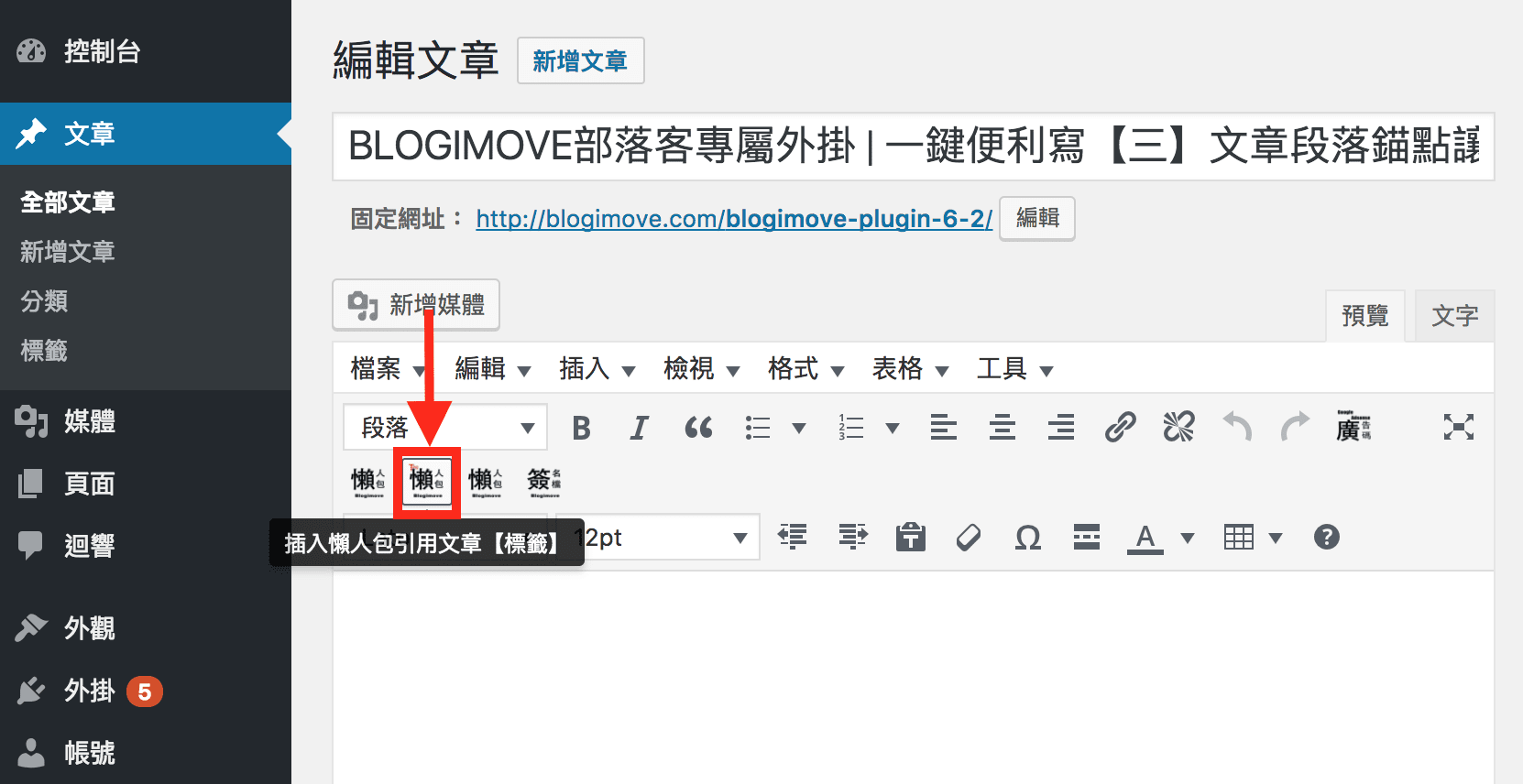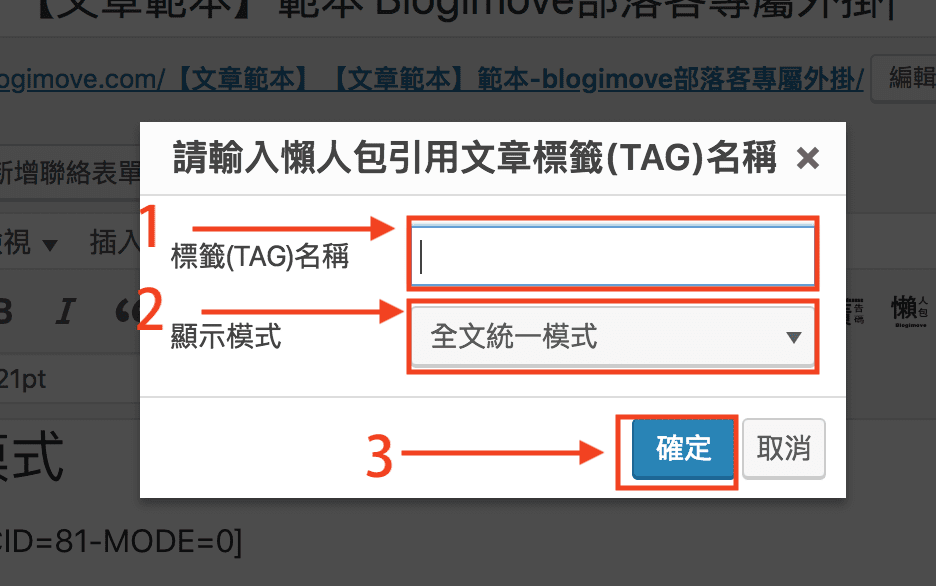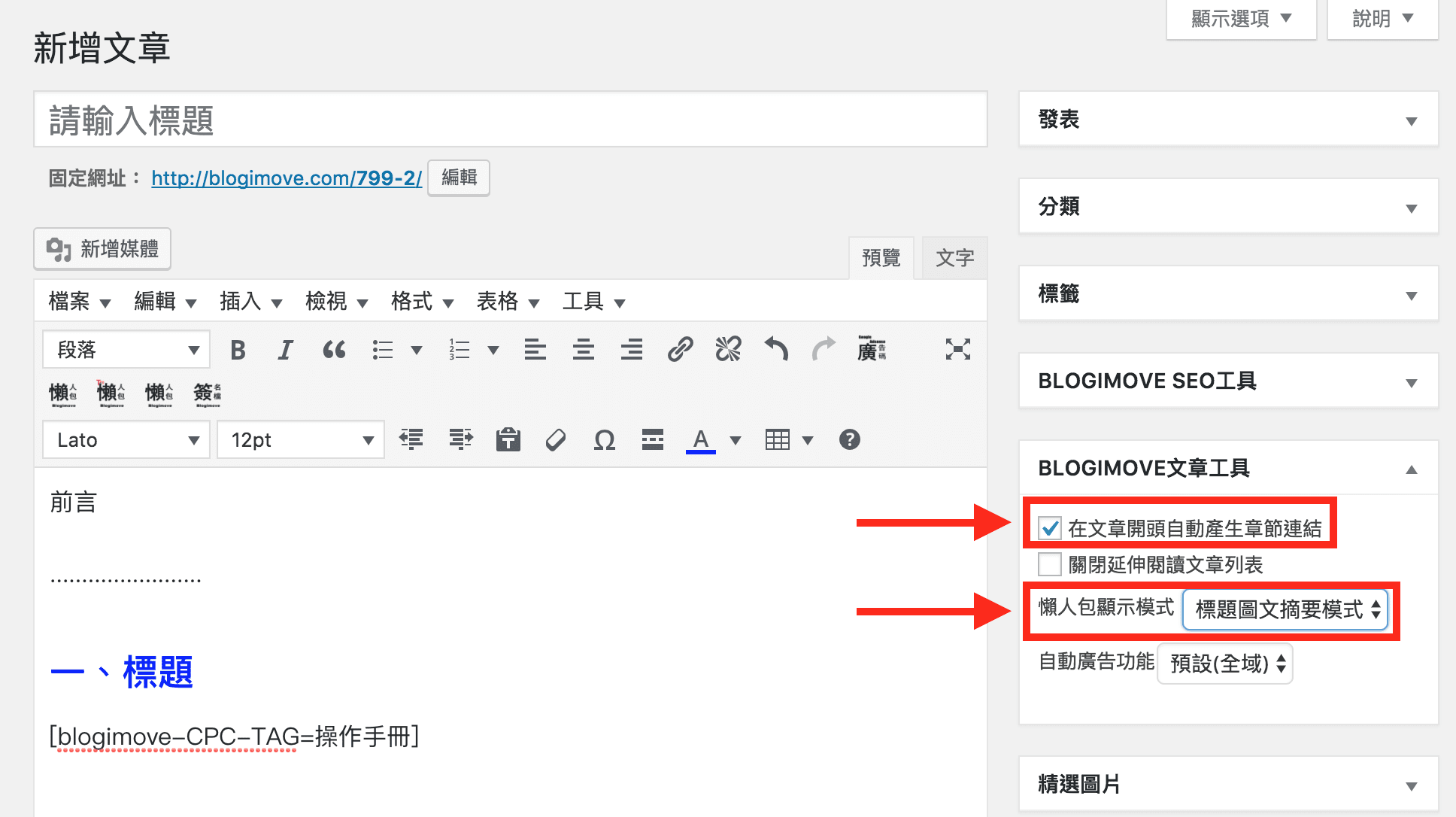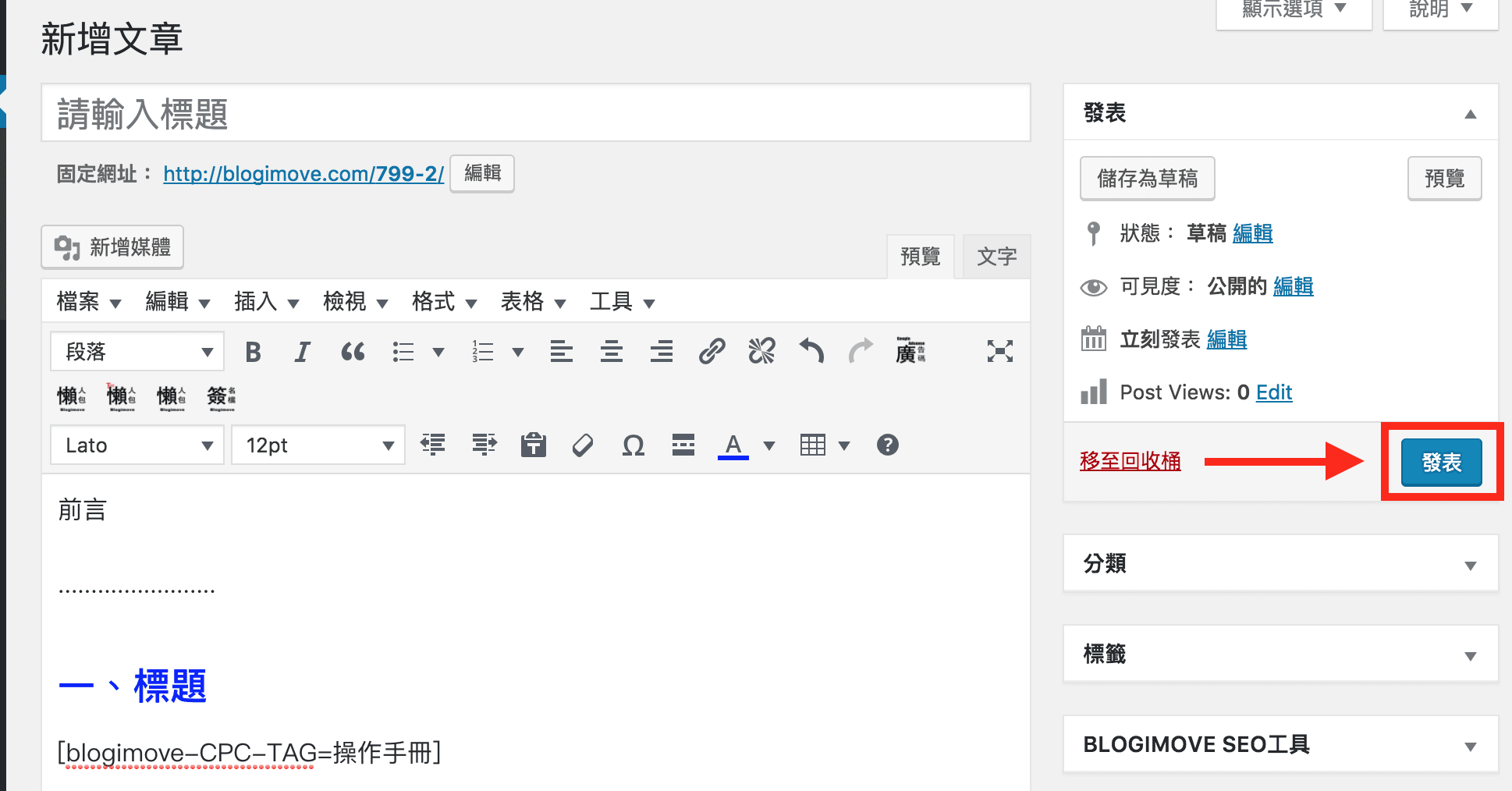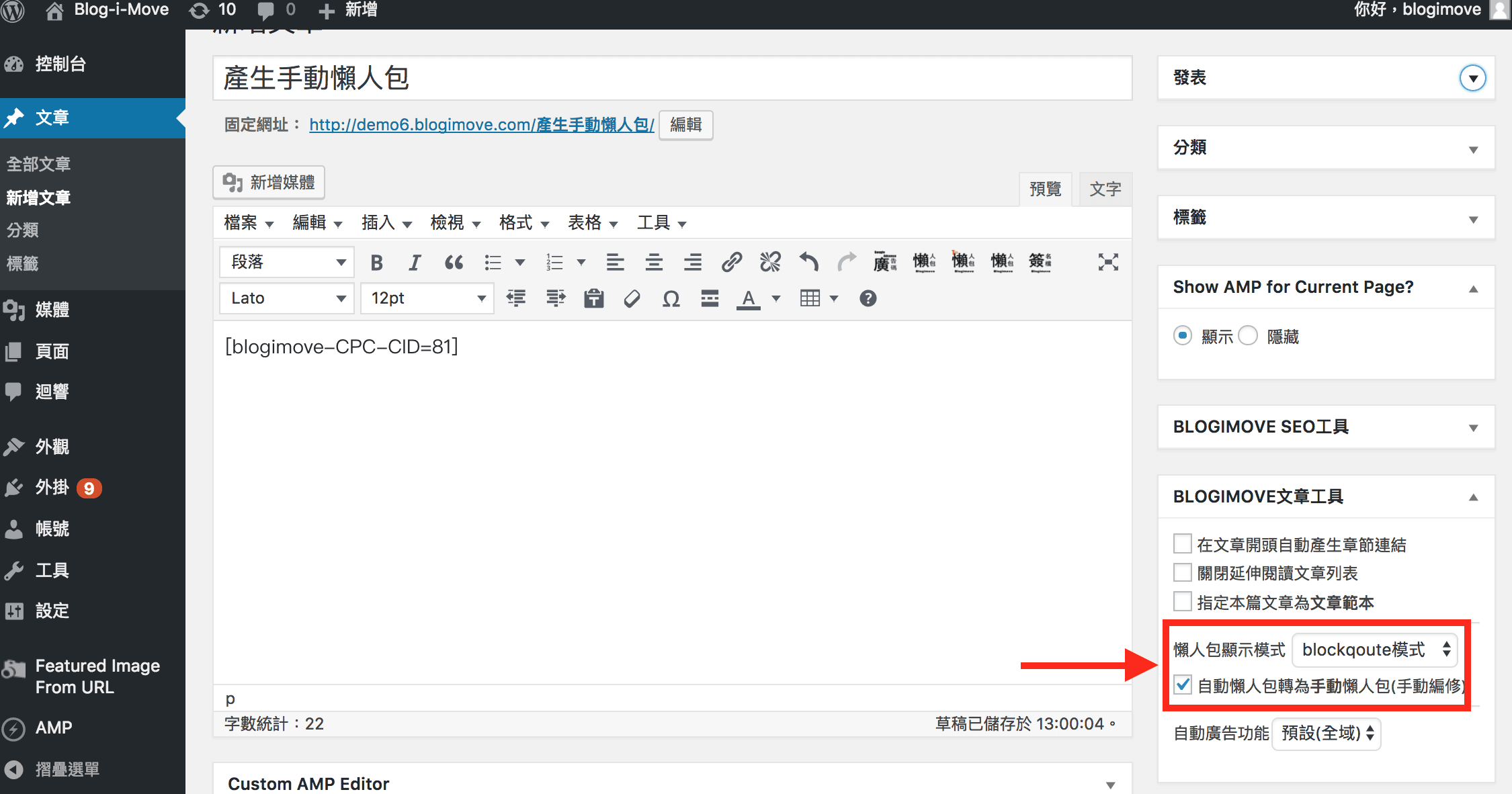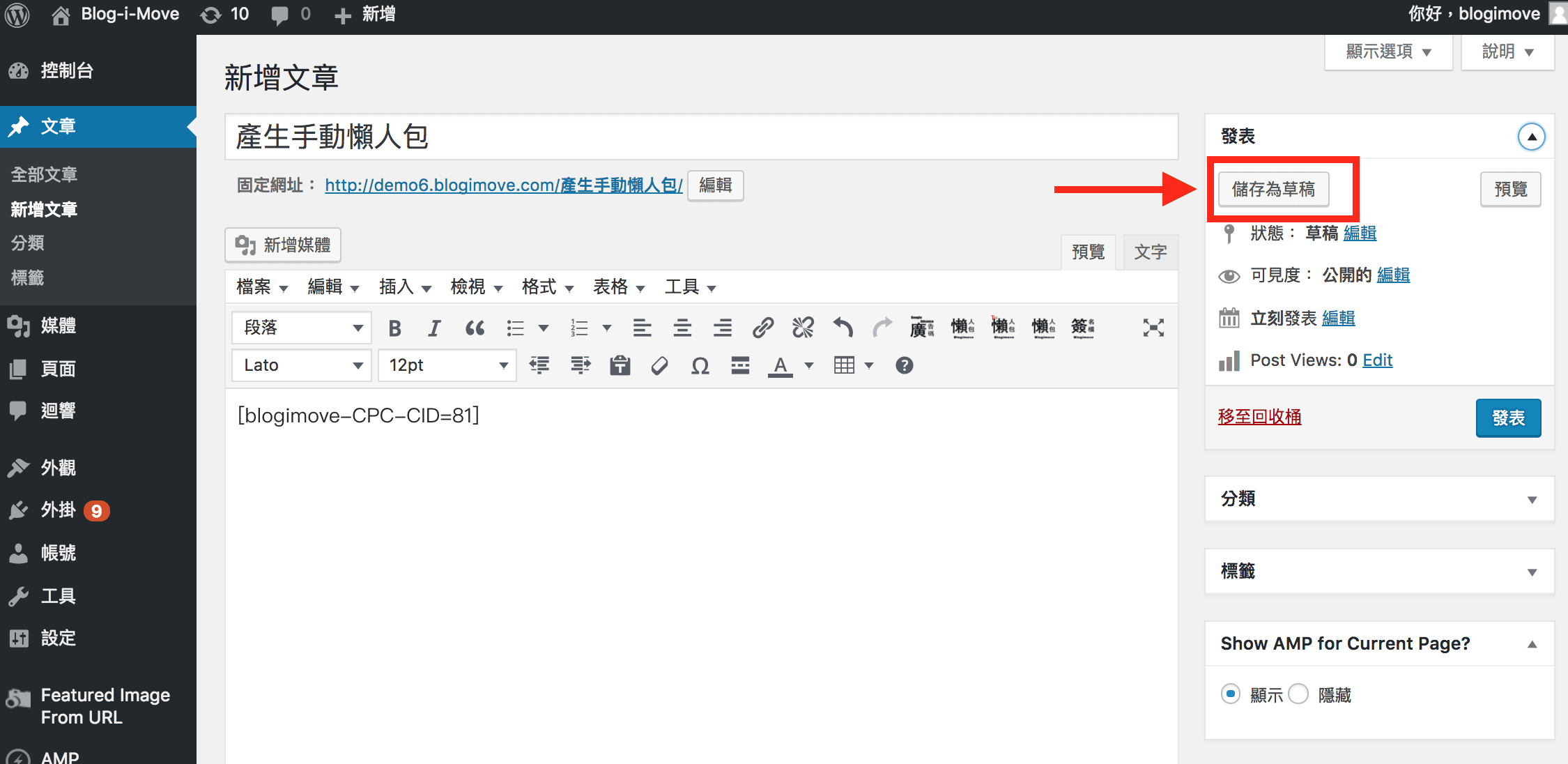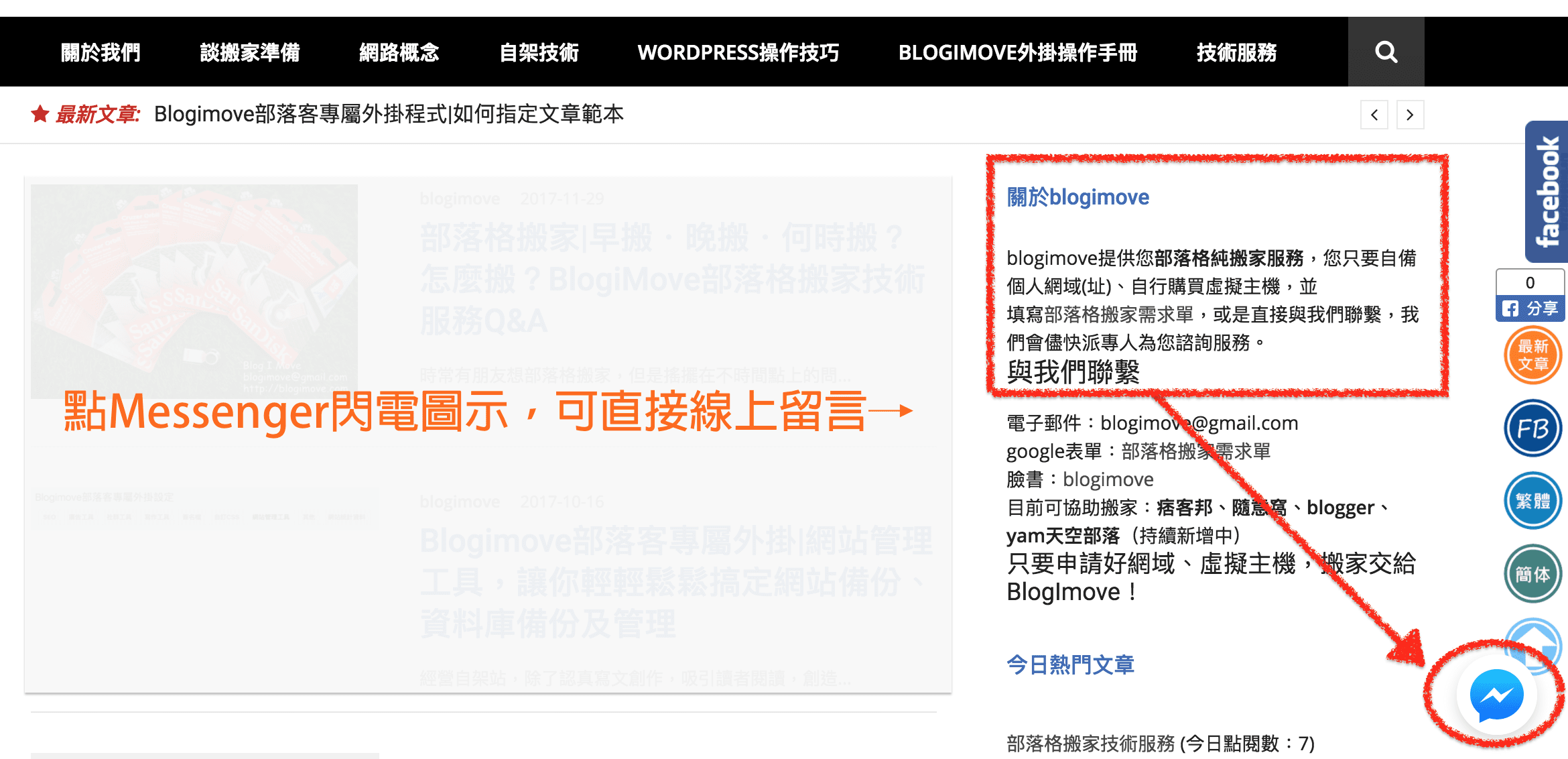懶人包一直是部落客又愛又恨的文章,一方面它能夠帶來可觀的流量,但相對的整理懶人包其實是一種非常沉重的工作,第一是資料的整理,第二是更新資料無法同步的問題。blogimove為大家開發出一款協助部落客懶人包寫作的便利工具,只要平時寫文章時,能夠隨時將文章做精確的歸檔,就能非常快速的完成懶人包的寫作,而且也會隨著文章的增加,即時自動更新懶人包的內容,可以有效增加懶人包寫作效率及減少更新的工作負擔。
一、啟動懶人包寫作功能
STEP1.操作步驟>>進入blogimove外掛「寫作工具」設定分頁
STEP2.操作步驟>>勾選「啟動」及懶人包相關全域設定
設定blogimove外掛,勾選「啟動自動懶人包寫作功能」,並設定連結的REL宣告是否加上nofollow或是在新視窗開啟文章中原文的連結。
STEP3.操作步驟>>儲存變更
二、啟動「文章段落錨點列表」
由於懶人包大多會是較長篇的文章,因此,開啟這個功能,能夠有效的讓讀者跳讀最想要閱讀的部份,建議大家可以順便開啟這個功能。
STEP1.操作步驟>>勾選「寫作工具」分頁中的自動章節連結「啟動自動化「文章段落」錨點列表
三、懶人包寫作前置作業
(一)部落格文章適當分類或設定標籤
部落格文章在平時寫作時,就要進行詳細的分類(CATEGORY)歸檔或設定標籤(TAG),例如你打算寫一篇台北的美食懶人包,你要將台北美食文章做好分類或為文章設定適當的標籤,例如:台北咖啡館、台北吃到飽餐廳等。
STEP1.前置步驟>>新增文章,並設定適當的「分類 」或「標籤」
(二)每篇文章插入「懶人包引用分隔碼」
懶人包的自動產生共有三種顯示模式:文字列表、標題圖文摘要、blockqoute。
1.文章列表模式
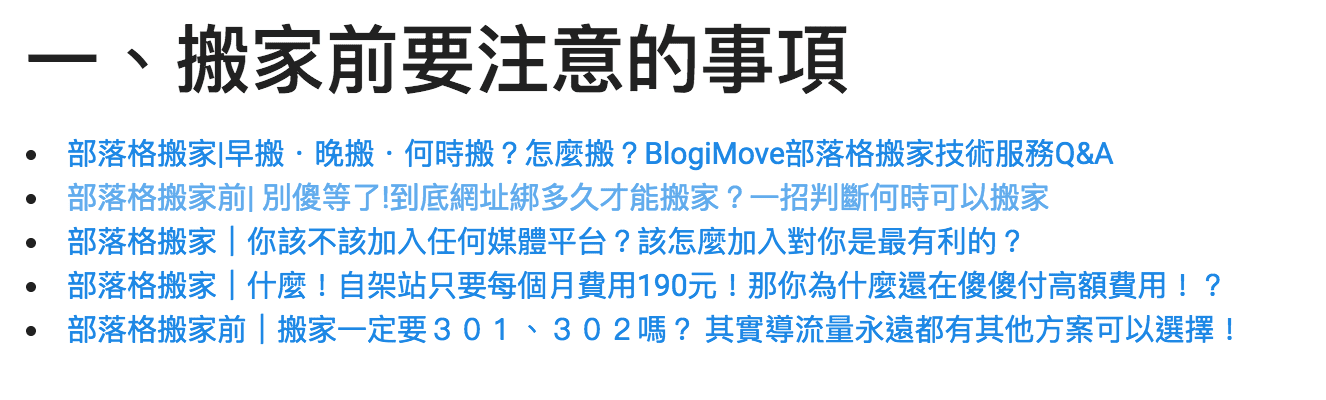
文章列表模式是最簡單的一種顯示模式,只顯示該類文章的連結列表。
2.標題圖文摘要模式
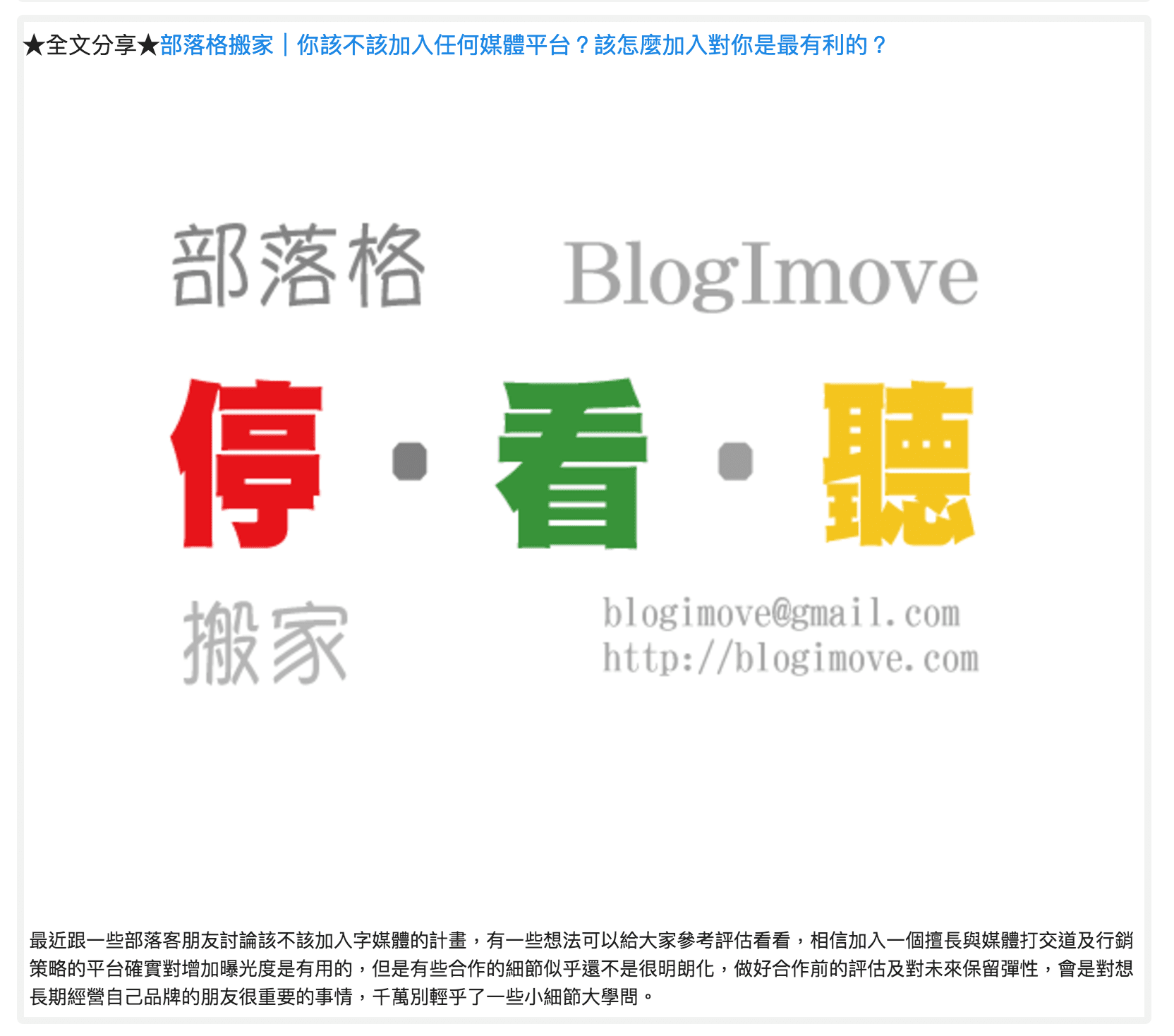
標題圖文摘要模式則是會自動引用原文中「懶人包摘要分隔代碼」之前的文章內容,自動去除javascipt、圖片及廣告碼。若是原文未插入「分隔代碼」,則會全文被引入懶人包文章中,懒人包文章就會變成很長的一篇文章,所以建議大家選用這項模式前,一定要在被引用的文章適當位置插入「摘要分隔代碼」。【文章範例】
插入分隔代碼之後,切換到「文字」編輯模式,可以看到像上列的代碼。若是想要重新插入代碼,請將此代碼刪除。
STEP2.前置步驟>>文章編輯器中,點擊「插入懶人包「摘要分隔碼」按鈕,即可插入分隔碼。(圖文標題模式才需要使用)
3.BLOCKQOUTE模式
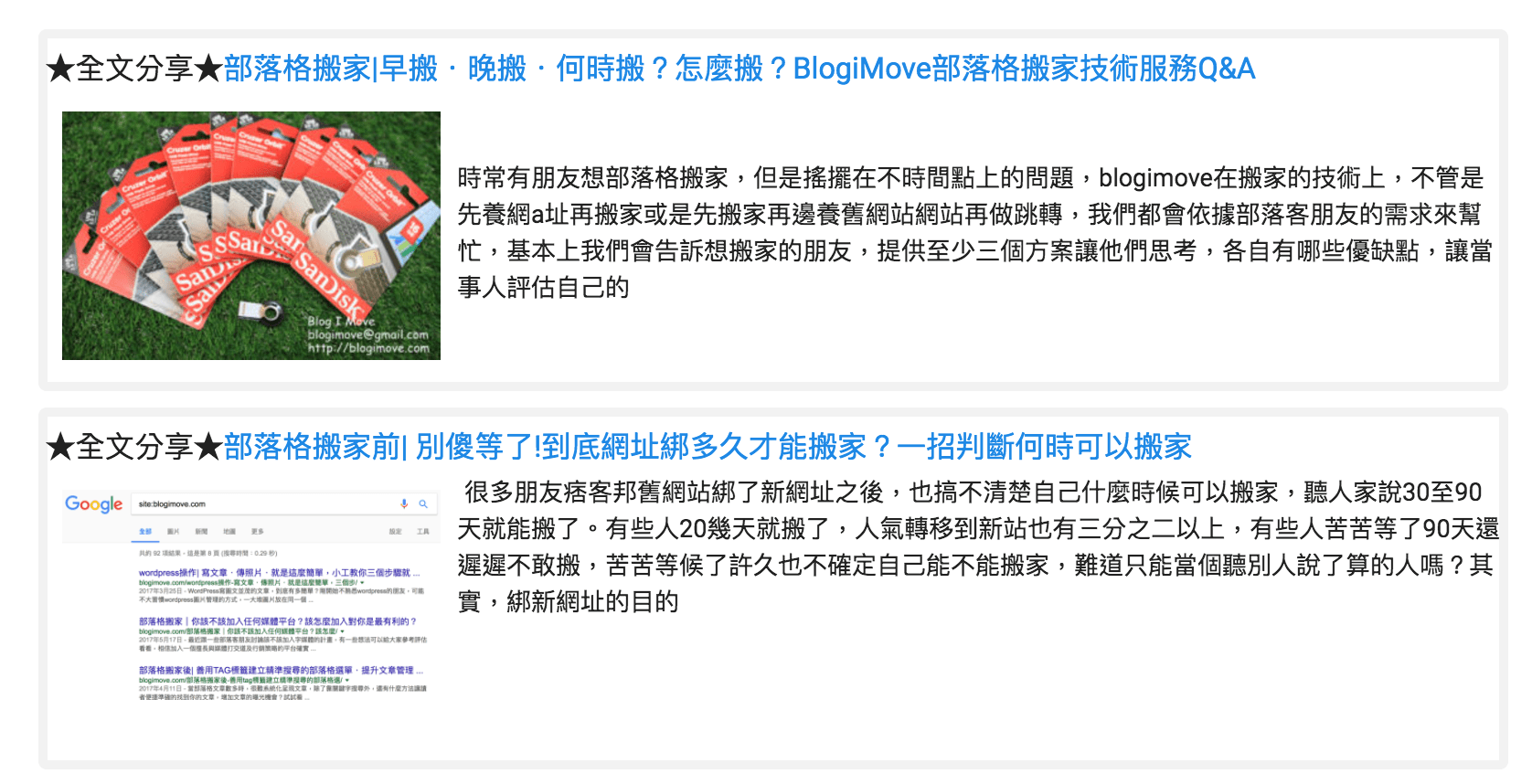
blockqoute模式則是提供特色圖片及被引用的原文前150字純文字內容,不需要另外為每一篇引用文章加入「分隔碼」就能夠正常顯示。
4.縮圖標題模式
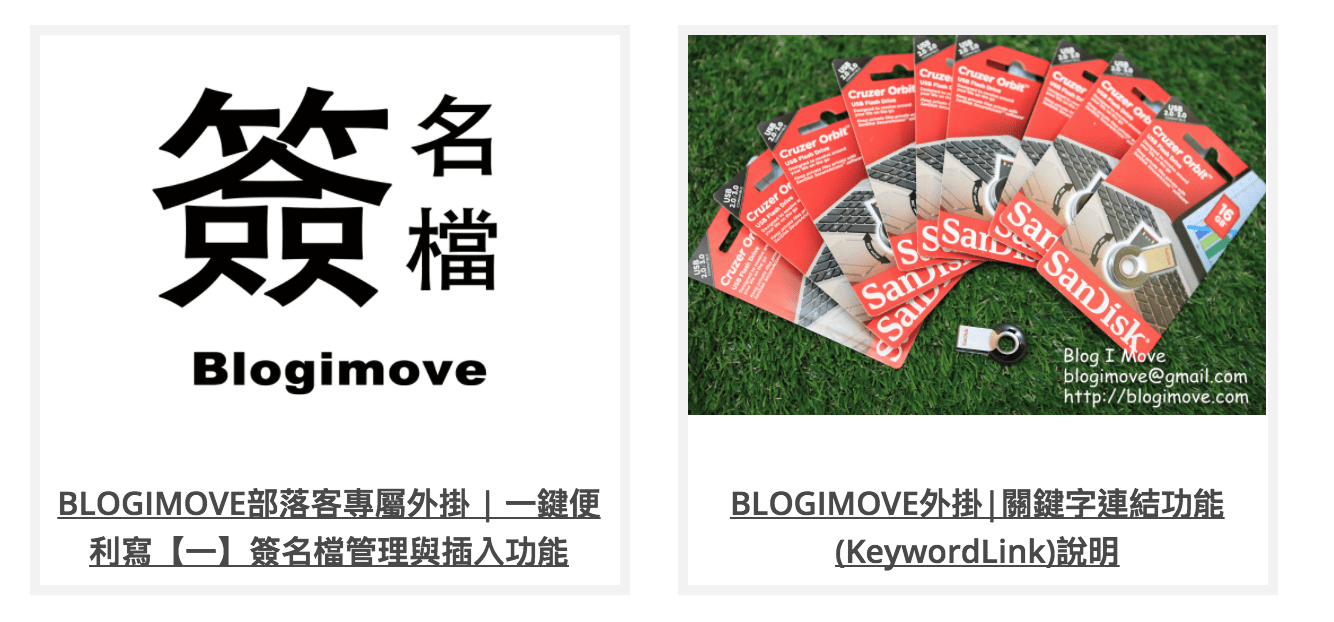
縮圖標題模式,提供縮圖及文章標題的顯示。【文章範例】
四、自動懶人包寫作流程
新增文章→插入懶人包標籤代碼(指定顯示模式)→指定全文懶人包顯示模式
(一)新增文章
正常的編寫文章,懶人包的文章跟一般的文章寫作方式相同。此時,可多善加利用「標題2」來標註不同的文章段落,例如:在台北美食懶人包中的台北咖啡館,設定「標題2」格式,只要在右側欄位勾選「自動產生章節結連」就能夠很方便的在首頁顯示如下圖的「章節連結」。
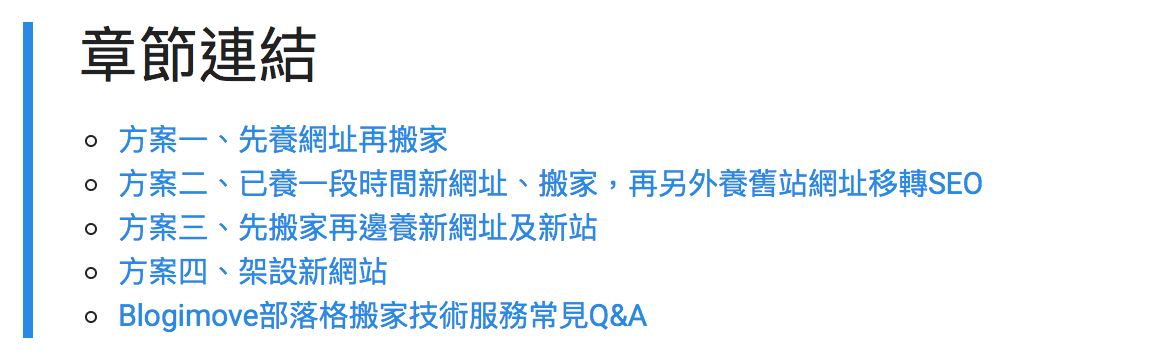
STEP1.寫作步驟>>將標題文字格式設定為「標題2」格式
(二)插入引用文章分類代碼或輸入標籤
在適當的位置插入「懶人包引用文章【分類】」代碼。代碼如下圖所示。不需要這個代碼時,刪除它就可以了。
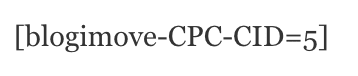
STEP2.寫作步驟>>插入懶人包引用文章分類
STEP3.寫作步驟>>選擇文章分類名稱,並且指定懶人包顯示模式(預設為全文統一模式),確定插入代碼
或在適當的位置插入「懶人包引用文章【標籤】」。輸入方式如下圖所示。不需要代碼時,刪除它就可以了。
STEP4.寫作步驟>>插入懶人包引用文章【標籤】
STEP5.寫作步驟>>輸入標籤文字,選擇懶人包顯示模式,確定插入代碼。
(三)設定文章工具
STEP6.寫作步驟>>勾選「在文章開題自動產生章節連結」及設定「顯示模式」。
設定文章編輯器右側欄位上的「BLOGIMOVE文章工具」,選擇「懶人包顯示模式」,預設是「非懶人包文章」。另外,建議勾選「在文章開頭自動產生章節連結」,可以在文章首頁產生一個段落的錨點,方便讀者點閱。
(四)發表文章
STEP7.寫作步驟>>發表文章
五、手動懶人包寫作流程
(一)依照自動懶人包寫作流程步驟完成懶人包設定
手動懶人包操作方式與自動懶人包寫作方式相同,只要完成自動懶人包步驟1-6,勾選「自動懶人包轉為手動懶人包」功能,按下「儲存草稿」或是「發表」之後,懶人包的內容會被載入到目前編輯的文章中。一旦轉為「手動懶人包」,文章內容將不會再自動更新。
(二)手動懶人包操作步驟
STEP7.操作步驟>>勾選「自動懶人包轉為手動懶人包」、選擇懶人顯示模式。
STEP8.操作步驟>>「儲存為草稿」或「發表」即可將懶人包內容帶進文章中。
STEP9.操作步驟>>繼續編輯文章內容
六、懶人包功能應用小秘技
(一)全文引用
懶人包裡的全文引用功能,可以輕鬆的將指定具有特定標籤的所有文章全文引用到目前編輯的文章中,它的用途可以很廣泛,可用在自訂的延伸閱讀列表。在編寫文章時,許多的部落客朋友會需要在不同的文章末加入特定的內容,若是利用簽名檔編輯,它會變成好多的簽名檔,而且簽名檔是屬於無法連動修改的,將內容直接插入文章中,將來要修改內容還是需要到每篇文章中修改。但是使用懶人包的全文引用功能來製作不同的延伸閱讀內容,就可以修改原來儲存延伸閱讀內容的文章,其他引用的文章自動會修改所引用的內容。
以建立店家資訊為例,操作步驟如下:
1.建立「小工咖啡館店家資訊」文章,並且將店家資訊編輯在內文中。
2.給予「小工咖啡館店家資訊」文章標籤,如:小工咖啡館店家資訊、臺北咖啡館店家資訊、五星級咖啡館店家資訊。
註:文章的標籤愈有系統化的訂定,將來這篇「小工咖啡館店家資訊」可是有很多的用途的喔!
3.儲存「小工咖啡館店家資訊」。
4.編寫主文「小工咖啡館!北台灣你最不能錯過的文青咖啡店」。
5.在主文中,插入「懶人包引用文章標籤」,輸入「小工咖啡館店家資訊」。
6.設定「懶人包顯示模式」為「全文引用」模式。
7.儲存並發表「小工咖啡館!北台灣你最不能錯過的文青咖啡店」,這樣就大工告成啦! 以後想要修改店家資訊,就只要到「小工咖啡館店家資訊」這篇文章當中修改就可以了。
將來,若想要建立一篇「北台灣咖啡館店家資訊大全」時,只要插入「懶人包引用文章標籤」時,改輸入原先規劃好的標籤名稱,如「臺北咖啡館店家資訊」,這樣所有的臺北咖啡館店家資訊文章就通通都引用進來啦。有任何的修改,只要回到原來的單一家店家資訊的文章中修改,所有引用的文章都會自動修正唷!!是不是超級方便呢。
想知道更多全文引用的技巧嗎?可以參考https://blogimove.com/blogimove-readme-cpc/
若您有部落格搬家或是訂製外掛的需求,歡迎填表諮詢
電子郵件:blogimove@gmail.com
諮詢表單:部落格搬家需求單
臉書:http://www.facebook.com/blogimove
只要申請好網域、虛擬主機,搬家交給BlogImove!
按讚加入粉絲團
延伸閱讀
-
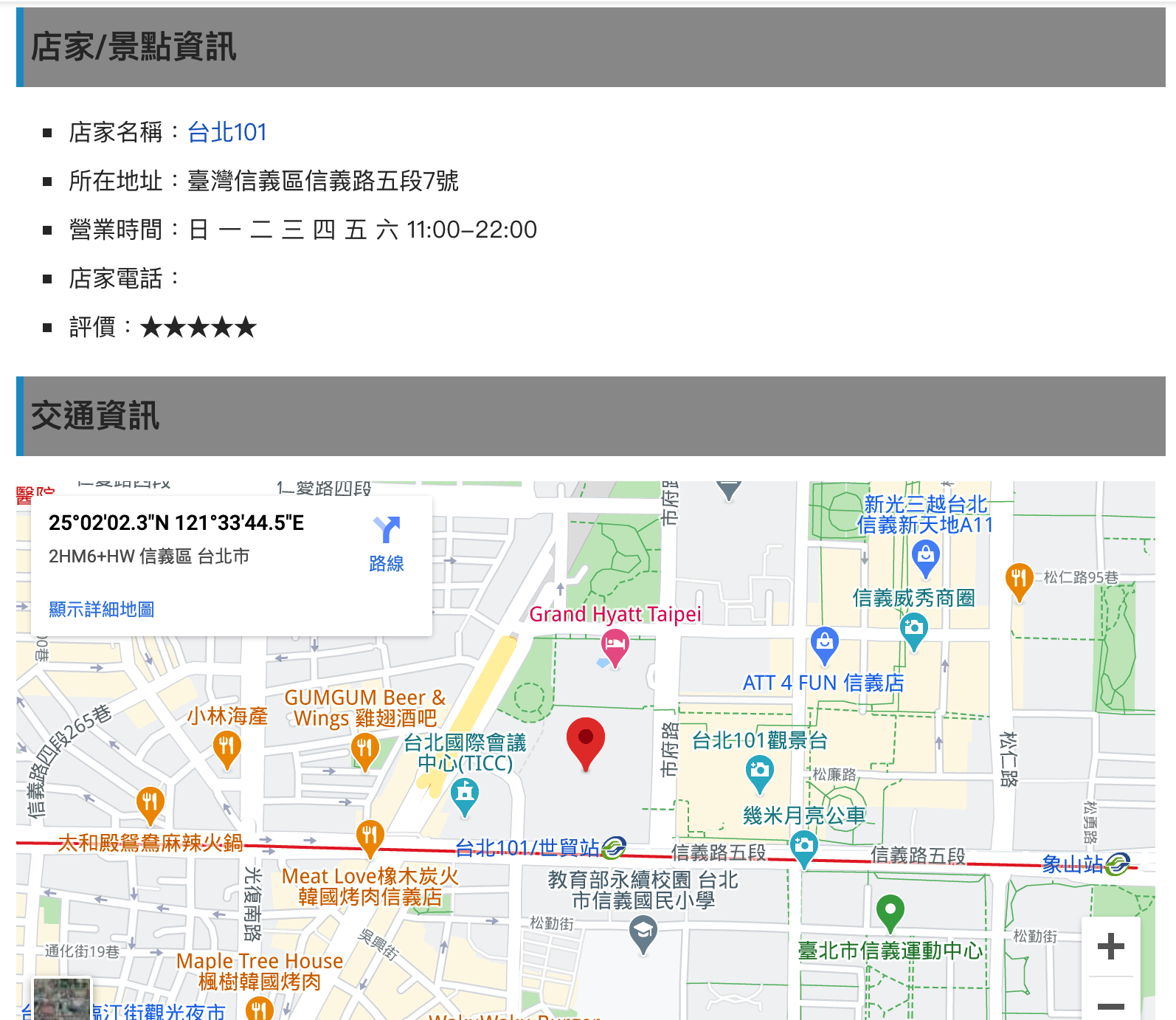 Blogimove部落客專屬外掛|整合複合搜尋結果結構化資料與google地圖,無痛搞定店家地圖與難搞的schema結構語法,不能錯過的進階搜尋引擎最佳化功能
Blogimove部落客專屬外掛|整合複合搜尋結果結構化資料與google地圖,無痛搞定店家地圖與難搞的schema結構語法,不能錯過的進階搜尋引擎最佳化功能 -
 BLOGIMOVE部落客專屬外掛 | 網站管理【二】自動插入廣告及一鍵插入廣告碼功能介紹
BLOGIMOVE部落客專屬外掛 | 網站管理【二】自動插入廣告及一鍵插入廣告碼功能介紹 -
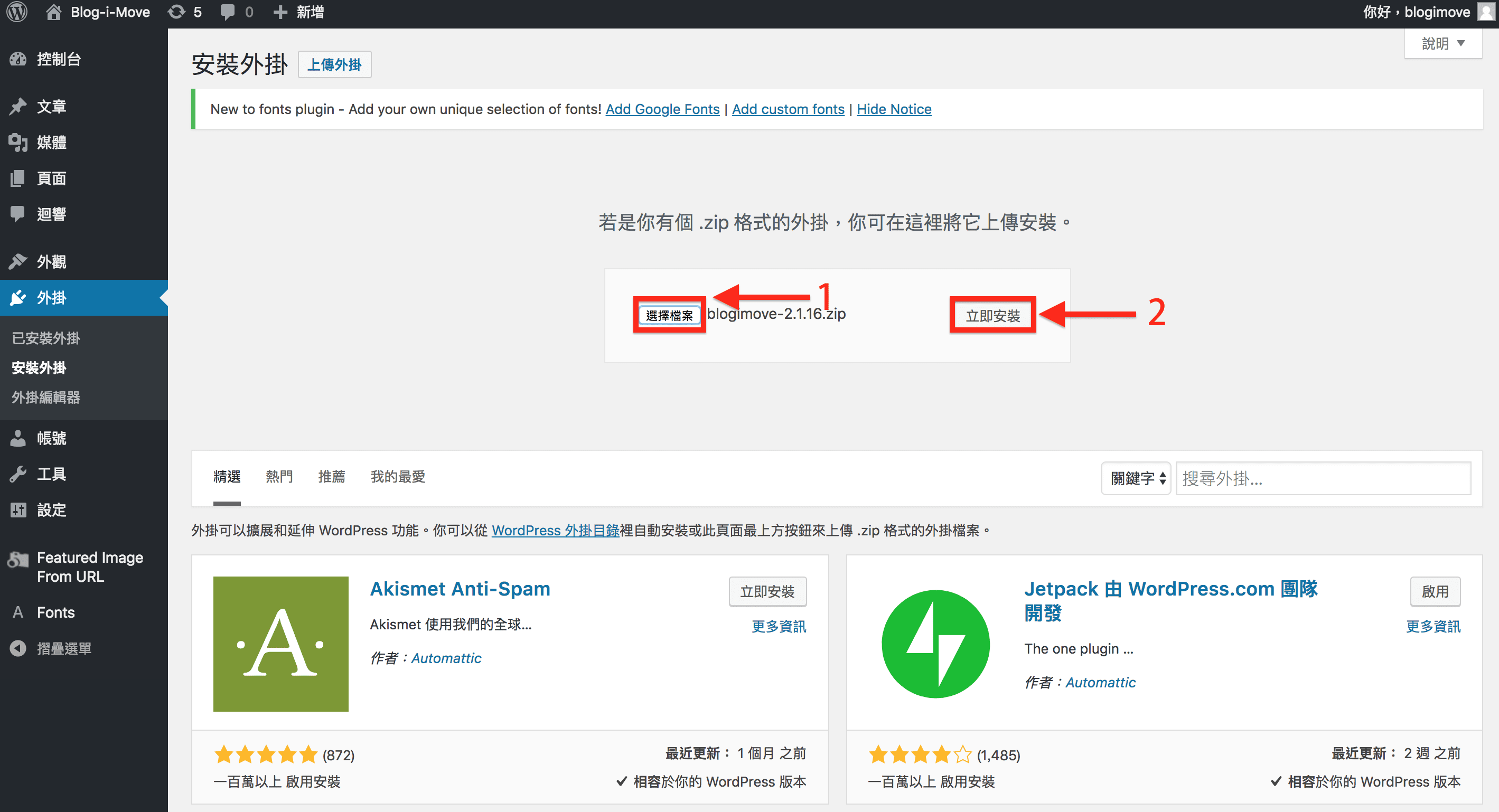 Blogimove部落客專屬外掛 | 如何更新外掛
Blogimove部落客專屬外掛 | 如何更新外掛 -
 BLOGIMOVE外掛|文章標籤關鍵字連結自動產生功能(Tag To Keyword Link)使用說明
BLOGIMOVE外掛|文章標籤關鍵字連結自動產生功能(Tag To Keyword Link)使用說明 -
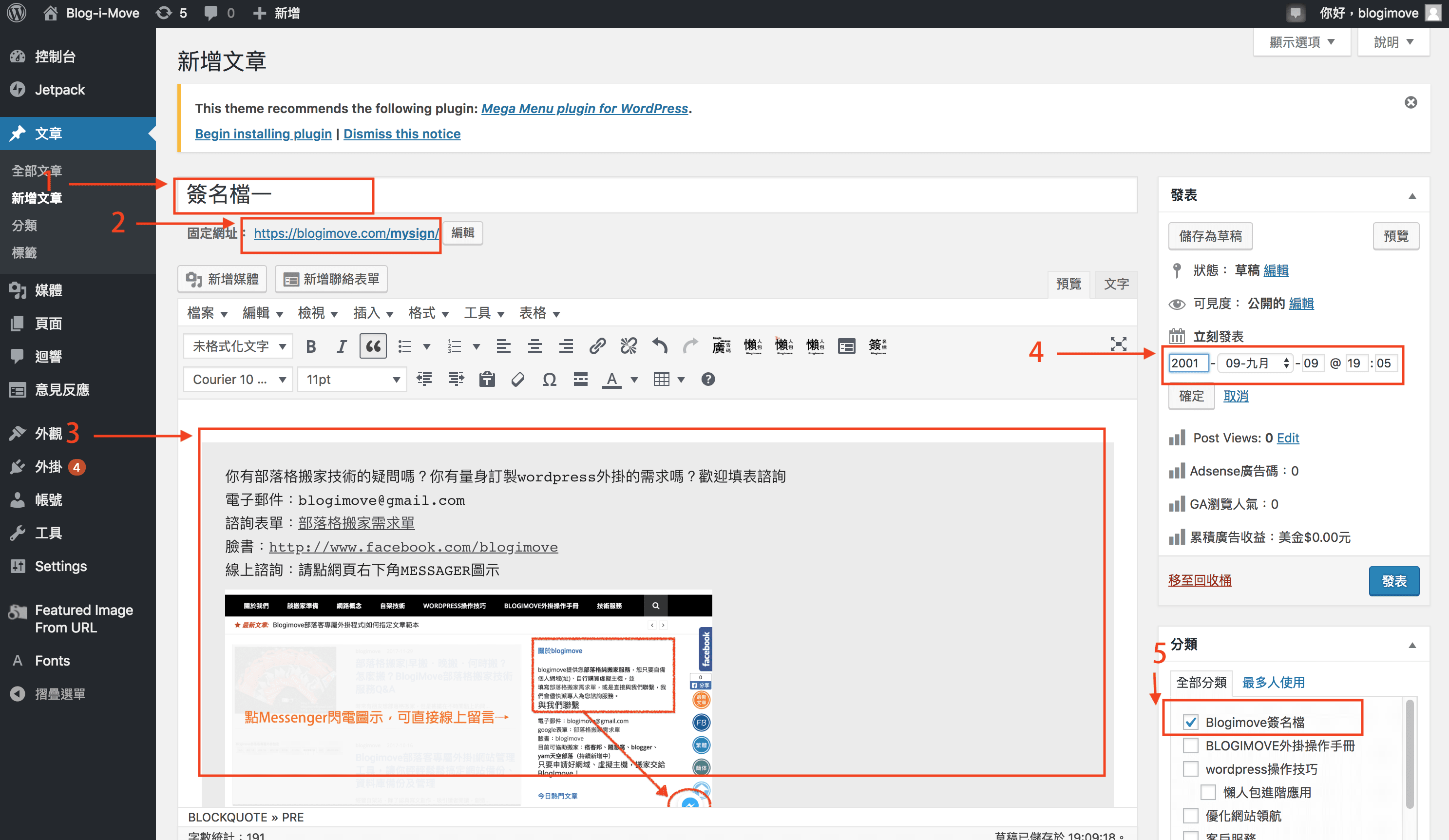 BLOGIMOVE外掛進階操作 | 懶人包應用【二】動態管理的簽名檔,改一篇所有簽名檔同步更新
BLOGIMOVE外掛進階操作 | 懶人包應用【二】動態管理的簽名檔,改一篇所有簽名檔同步更新 -
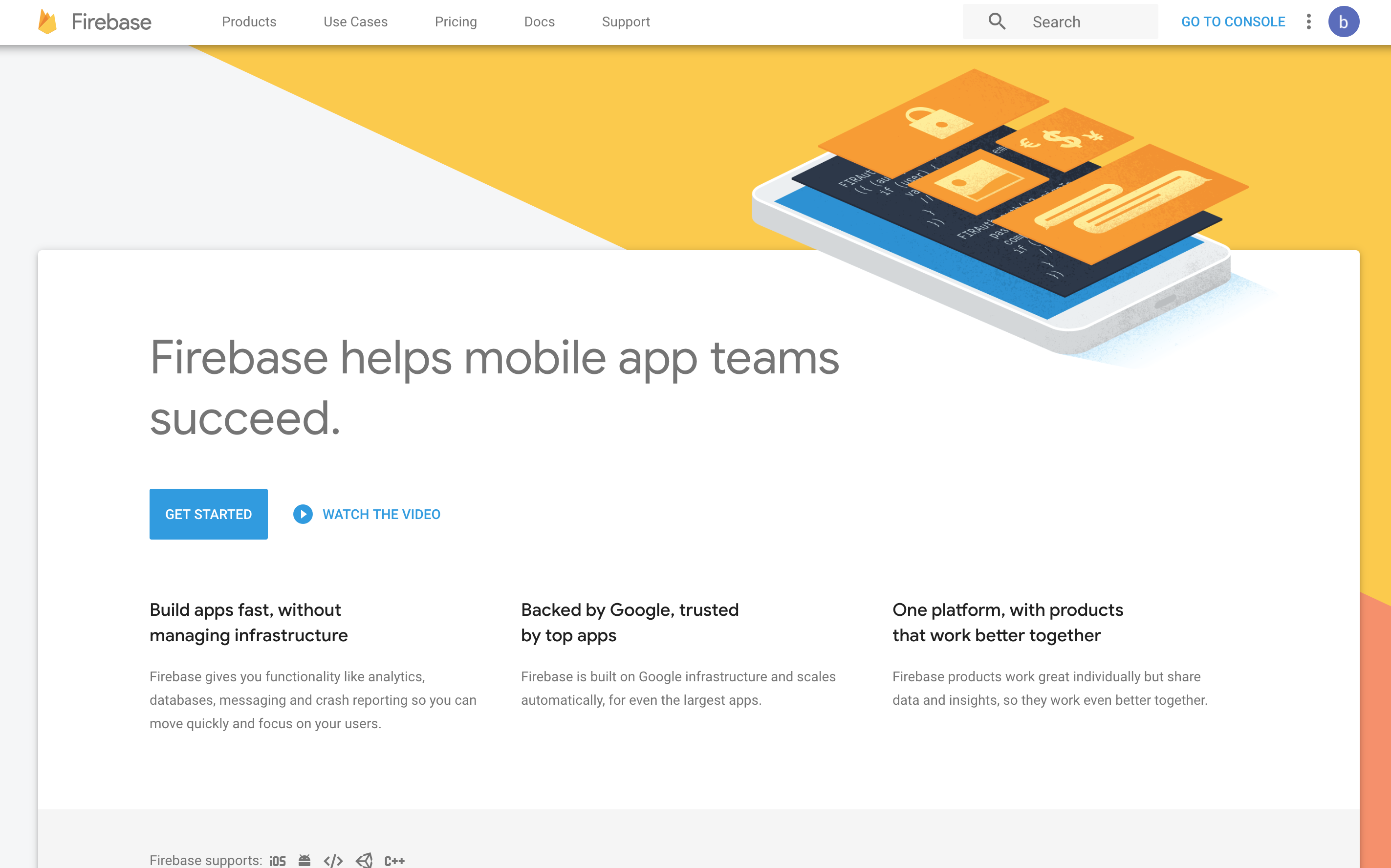 Blogimove推播工具,運用Google firebase cloud messaging打造絕佳網站資訊傳送的強大功能 | BLOGIMOVE部落客專屬外掛
Blogimove推播工具,運用Google firebase cloud messaging打造絕佳網站資訊傳送的強大功能 | BLOGIMOVE部落客專屬外掛 -
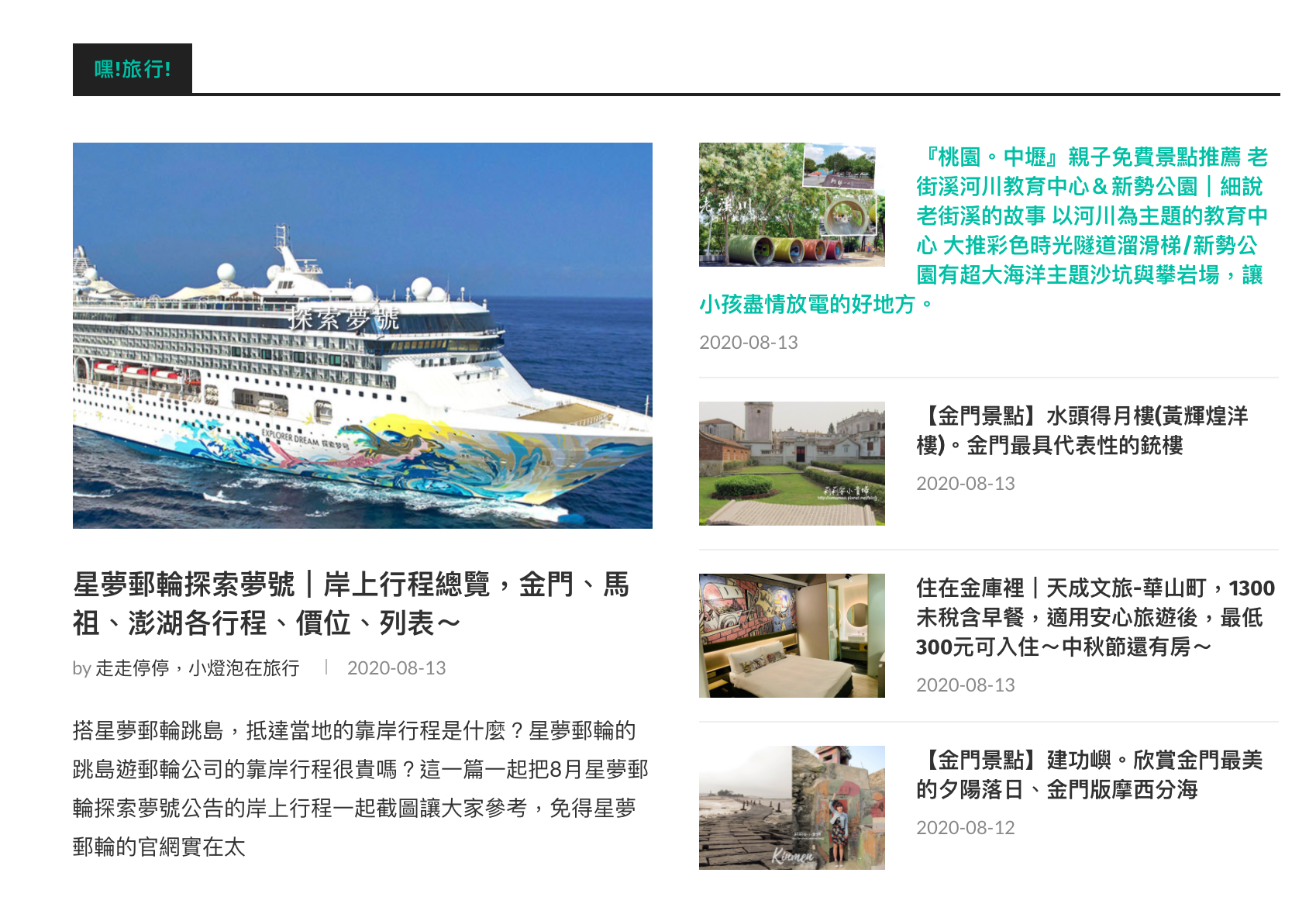 Blogimove外掛|懶人包升級功能,首頁自動雜誌版面讓你輕鬆在網站首頁顯示主題文章
Blogimove外掛|懶人包升級功能,首頁自動雜誌版面讓你輕鬆在網站首頁顯示主題文章 -
 BLOGIMOVE外掛 | 懶人包寫作功能操作說明
BLOGIMOVE外掛 | 懶人包寫作功能操作說明 -
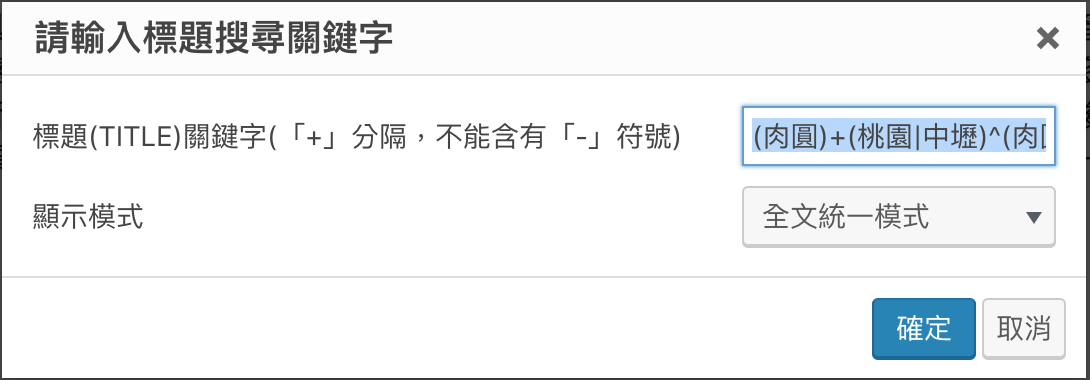 Blogimove外掛進階|關鍵詞搜尋懶人包,懶人包超強進化,十分鐘整理完數十篇文章圖文列表。
Blogimove外掛進階|關鍵詞搜尋懶人包,懶人包超強進化,十分鐘整理完數十篇文章圖文列表。 -
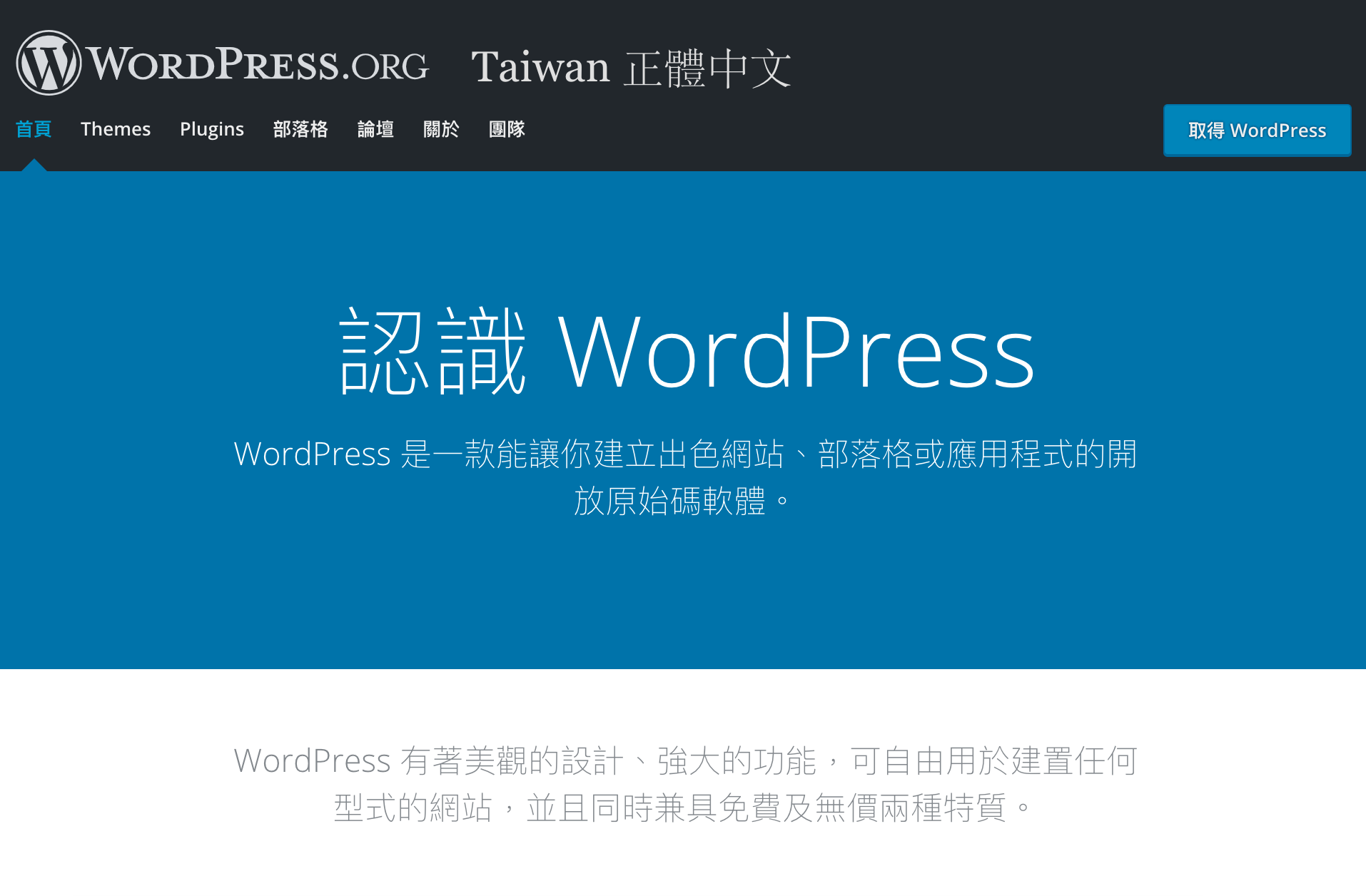 WP新手Q&A,blogimove部落格搬家後如何開始經營網站
WP新手Q&A,blogimove部落格搬家後如何開始經營網站
你有部落格搬家技術的疑問嗎?歡迎填表諮詢
電子郵件:blogimove@gmail.com
諮詢表單:部落格搬家需求單
臉書:http://www.facebook.com/blogimove
Telegram:https://t.me/blogimoveEngineer
線上諮詢:請點網頁右下角MESSAGER圖示
只要申請好網域、虛擬主機,搬家交給BlogImove!